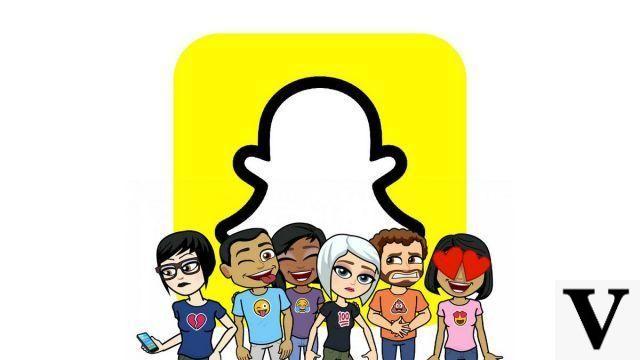
Un Bitmoji es un avatar personalizable que el usuario de Snapchat puede divertirse creando. Al igual que con una foto de perfil, este emoji bastante especial te representará en una imagen en la red social.
Para tener un uso agradable de la red social favorita de los jóvenes españoles, es fundamental saber gestionar y asegurar tu cuenta de Snapchat.
En este nuevo tutorial, por lo tanto, nos interesa Bitmoji, este avatar al que puedes moldear en tu imagen (o no) para que tu perfil sea único y te corresponda totalmente. Además, admitiremos que mostrar un Bitmoji sigue siendo más alegre que dejar la lúgubre silueta gris que aparece por defecto en la parte superior de tu pantalla de inicio. Una vez que haya creado su avatar personal, podrá compartirlo en el chat e incluso reproducirlo en 3D. Lo entenderás, hay diferentes formas de usar tu Bitmoji y divertirte con él.
Crea tu Bitmoji
1. Abra la aplicación Snapchat y toque el avatar anónimo ubicado en la parte superior izquierda de la pantalla.
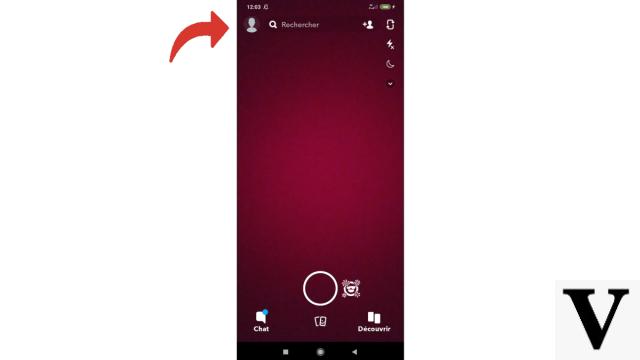
2. Ahora está en su página personal. En la parte inferior de la pantalla, debajo del título " Bitmoji ", Puede ver un cuadro titulado" Crea mi Bitmoji ". Selecciónelo.
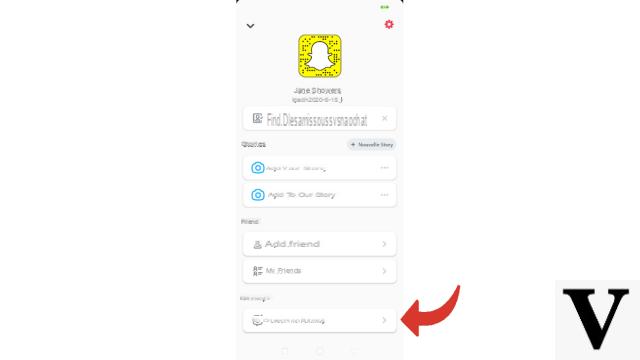
3. En la página de presentación, presione “ Crea un Bitmoji ".
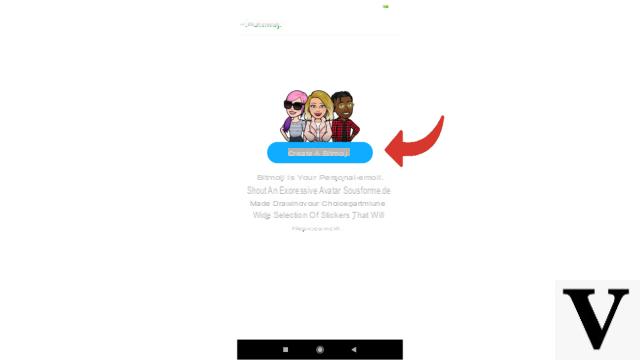
4. Elija el género que desea darle a su Bitmoji tocando uno de los dos modelos.
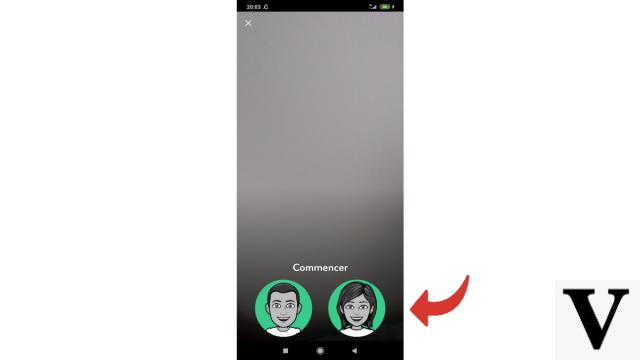
5. Desplácese por los rostros ofrecidos antes de detenerse en el que más le convenga. Entonces presione " Continuar ".
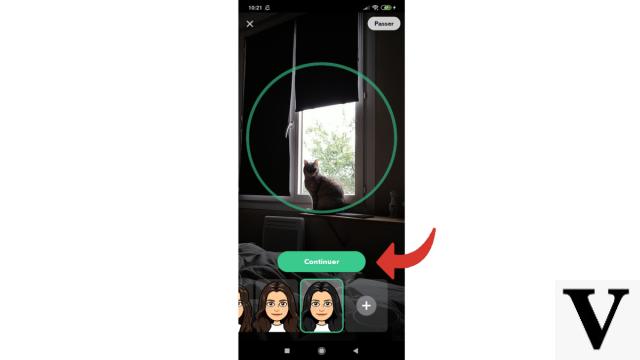
6. Personaliza tu Bitmoji eligiendo tu color de piel, la forma de tus ojos y tu boca, eventualmente añade gafas o un sombrero ... Todos estos elementos y muchos más se pueden determinar con precisión gracias a una amplia gama de posibilidades. Para elegir los elementos en el orden sugerido por la aplicación, presione el siguiente signo (en el medio). De lo contrario, desplácese hacia abajo en el carrusel inferior donde están los símbolos para seleccionar libremente los elementos que desea editar.
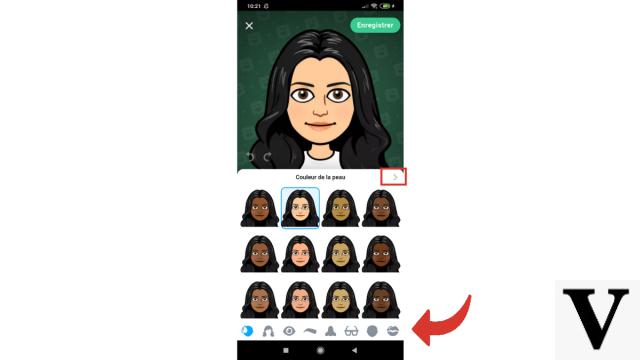
7. Snapchat ahora te pedirá que elijas vestir tu Bitmoji. Si quieres personalizar su ropa, presiona el botón " Sí ", Si prefiere dejarlo ahí por el momento, elija" no ".
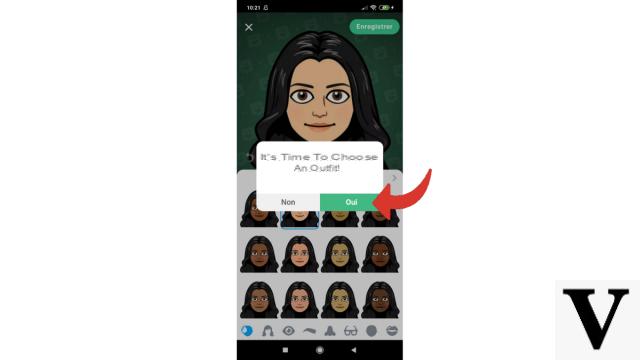
8. Una vez que esté satisfecho con el aspecto de su Bitmoji, toque " Siguiente ". Por supuesto, siempre puede cambiarlo a su gusto más tarde.
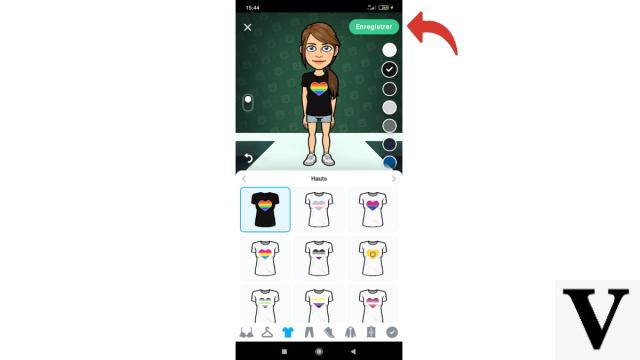
¡Tu Bitmoji ya está creado! Se sincroniza automáticamente con su cuenta de Snapchat. Por lo tanto, aparecerá en lugar de la silueta anónima en su página de inicio y en su página de perfil, y sus amigos la verán durante sus conversaciones. Ahora veamos cómo administrar tu Bitmoji modificándolo, pero también cómo divertirte con él.
Cambia tu Bitmoji
1. ¿Quieres agregar algo a tu emoji personalizado o incluso darle un cambio de imagen? Nada podría ser más simple: en su página de perfil, desplácese para llegar, como antes, al " Bitmoji ". A continuación, seleccione (o, a su vez, si desea cambiar varios elementos) la mención " Cambiar mi atuendo "," Editar mi Bitmoji "O" Selecciona una selfie ".

2. Ya se ha ocupado de las dos primeras personalizaciones, el proceso es exactamente el mismo que cuando creó su Bitmoji (ver más arriba). Por lo tanto, elegirá los elementos que desea aplicar a su avatar, luego presione " Siguiente ". Si ha elegido " Selecciona una selfie ", Toca la cara que te guste, luego simplemente presiona" Terminado ".
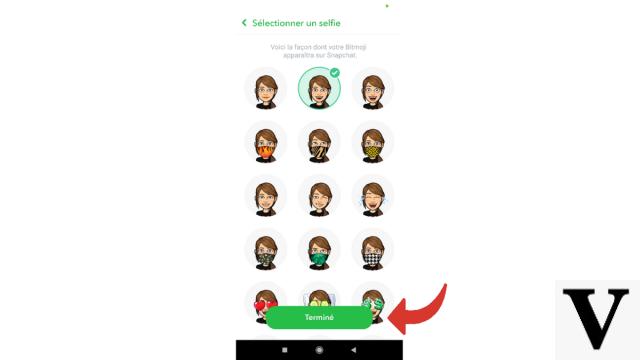
Usando un Bitmoji 3D
1. Vaya a la pantalla de inicio de Snapchat y elija la cámara trasera.
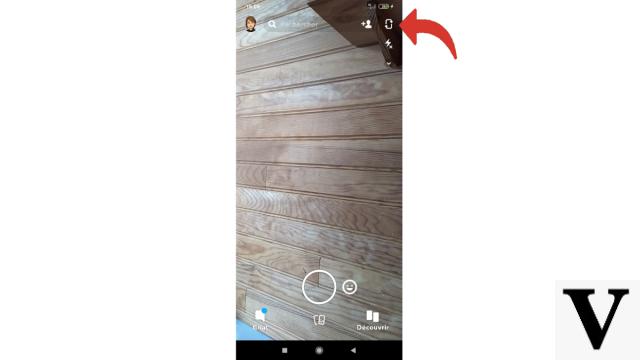
2. Toque cualquier área de la pantalla para ver las lentes, luego desplácese hasta encontrar Bitmoji 3D. Ahora mismo, gracias a Lense " Paparazzi Puedes ver a tu personaje equipado con una cámara aparecer en la pantalla.
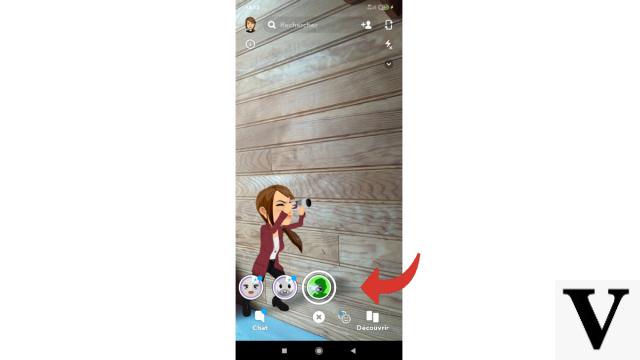
Usando un Friendmoji
En Snapchat, es posible enviar su Bitmoji a un amigo o incluso crear Friendmojis. Un Friendmoji es tu emoji personalizado asociado con el de un amigo en una situación particular. De este modo, puede unir sus dos Bitmojis o expresar un sentimiento a través de ellos.
1. Abra una conversación presionando el icono que simboliza un mensaje y marcado " Charla ".
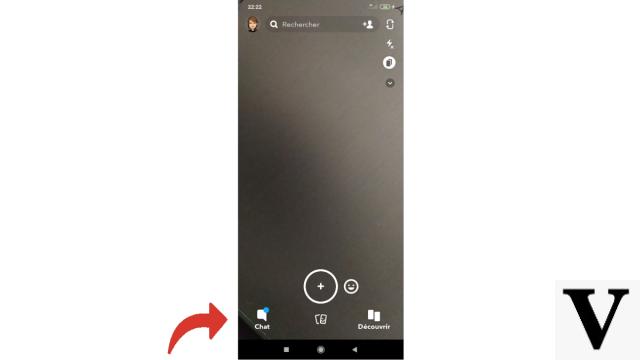
2. Seleccione el amigo con el que desea charlar.
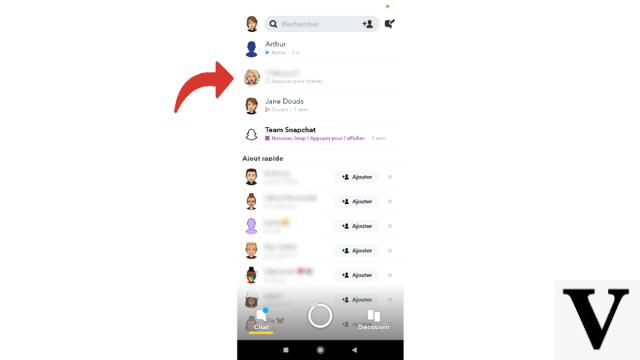
3. Una vez que la conversación esté abierta, toque la carita sonriente a la derecha del cuadro donde normalmente escribe sus mensajes. Luego, desplácese por las propuestas para encontrar el Friendmoji deseado.
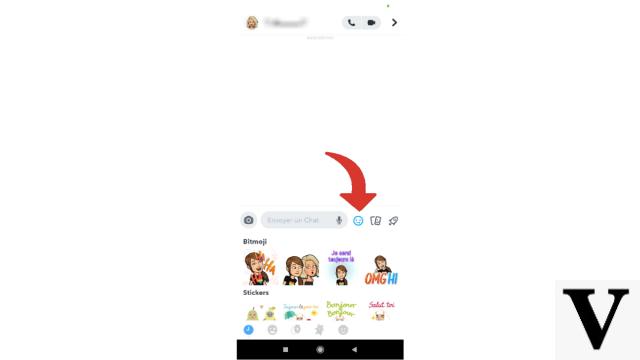
4. En la parte inferior izquierda, toca la cara que guiña el ojo para acceder a una selección de diferentes temas de Friendmoji. Desplácese por el carrusel para elegir el que le interese antes de seleccionar su Friendmoji tocándolo.
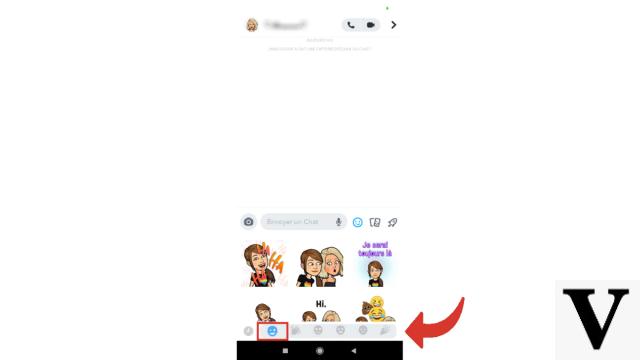
5. También puede escribir una palabra clave en " Enviar un chat »Y presione el símbolo de la derecha que reemplaza la carita sonriente. Encontrarás fácilmente una ilustración de lo que quieres expresar. Solo tienes que tocar el Friendmoji de tu elección para compartirlo con tu amigo.
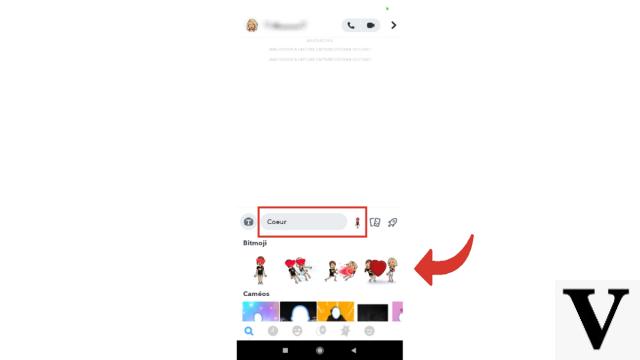
¡Ahora está listo para crear y usar un Bitmoji! Si en el futuro quieres volver a un avatar impersonal, es bastante posible: solo tienes que ir a los ajustes para desincronizar tu Bitmoji.
Encuentre otros tutoriales para aprender a administrar y proteger su cuenta de Snapchat:
- ¿Cómo crear una cuenta de Snapchat?
- ¿Cómo cambiar tu número de teléfono en Snapchat?
- ¿Cómo cambiar tu nombre de usuario en Snapchat?
- ¿Cómo cambiar mi contraseña en Snapchat?
- ¿Cómo borrar tu cuenta de Snapchat?
- ¿Cómo cerrar la sesión de Snapchat de forma remota?
- ¿Cómo cambiar tu apodo en Snapchat?
- ¿Cómo habilitar o deshabilitar la autenticación de dos factores en Snapchat?


























